Jak udostępnić automatyczne uruchamianie klawiatury na stronie internetowej?
Krok 1
Uruchom program InfoTouch Configurator
Krok 2
Po uruchomieniu programu:
- w polu po lewej stronie wybierz opcję Interfejs użytkownika (1)
- jeżeli modułem domyślnym aplikacji jest przeglądarka internetowa, to w polu po prawej stronie na liście Moduł domyślny kliknij ikonę Edytuj parametry modułu (2)

- jeżeli modułem domyślnym aplikacji jest ekran z przyciskami (Menu), to wykonaj poniższe czynności podczas konfigurowania akcji przycisku.

Uwaga: jeżeli ikona Edytuj parametry modułu nie jest widoczna, to kliknij prawym przyciskiem myszy, wyświetl menu kontekstowe i kliknij opcję Edytuj
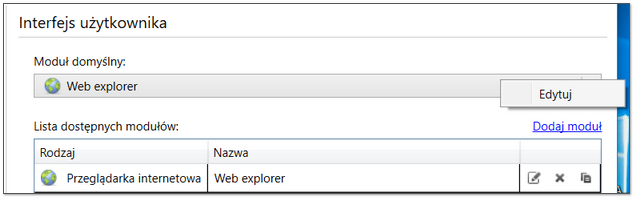
Krok 3
W nowo wyświetlonym oknie InfoTouch – konfigurator – przeglądarka internetowa wykonaj następujące czynności:
- z rozwijanej listy Typ przeglądarki wybierz Chromium (opcja dostępna nie jest dostępna dla silnika Trident)
- kliknij link Ustawienia zaawansowane
- w oknie Przeglądarka internetowa - ustawienia zaawansowane wybierz zakładkę Klawiatura
- zaznacz opcję pokaż klawiaturę po wybraniu pola tekstowego na stronie internetowej

Krok 4
Zapisz wszystkie wprowadzone zmiany i zamknij program InfoTouch Configurator
